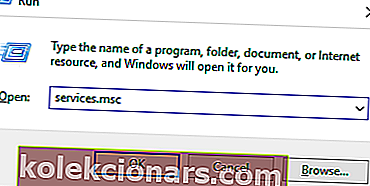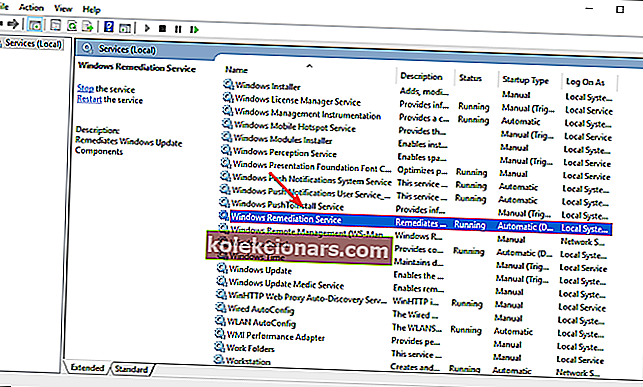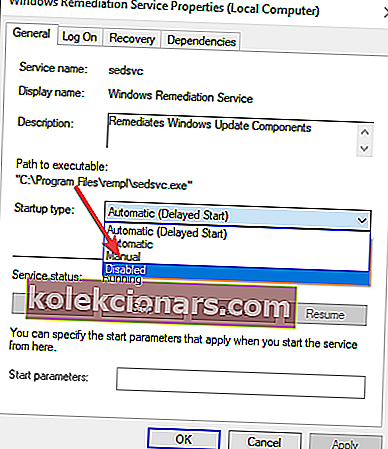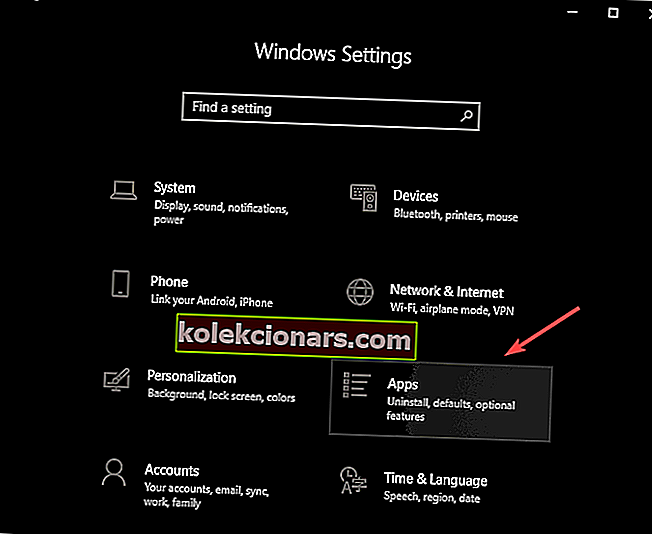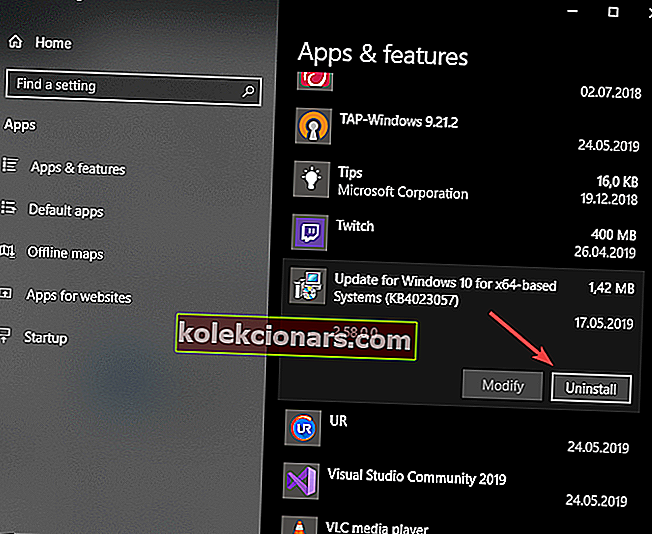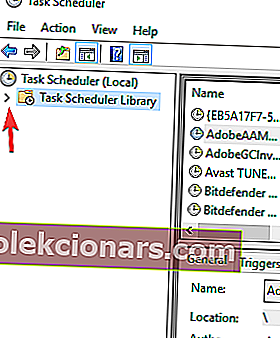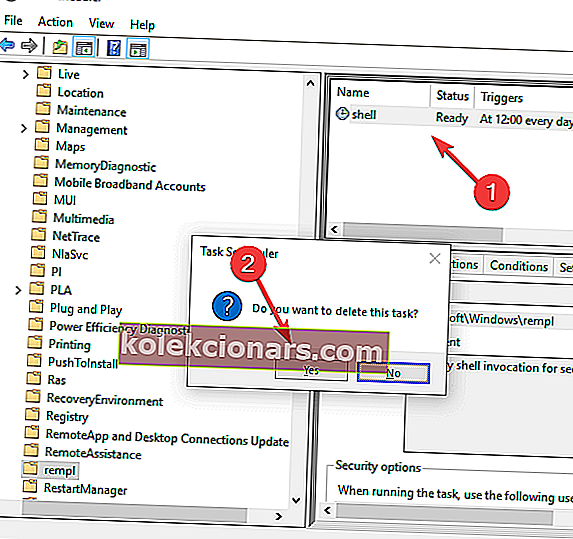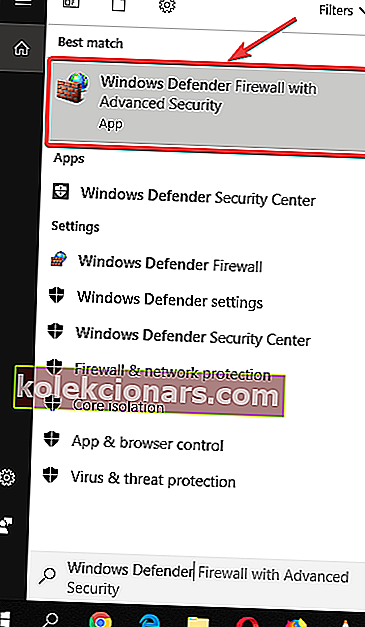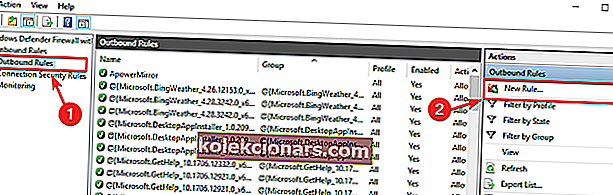Sedlauncher.exe ir daļa no Windows 10 atjaunināšanas pakotnes KB4023057 un tika izstrādāta, lai uzlabotu Windows atjaunināšanas pakalpojuma ātrumu jūsu Windows 10 datorā.
Lai arī šis elements tika izstrādāts, domājot par ātruma optimizāciju, liels skaits lietotāju ir ziņojuši par problēmām un vaicājuši par to, kas ir “sedlauncher.exe”, un kā novērst šīs programmas izraisīto lielo CPU izmantošanu.
Lietotāji ir ziņojuši, ka pēc KB4023057 Windows atjaunināšanas veikšanas viss viņu datora centrālais procesors darbojas ar pilnu jaudu.
Tas nozīmē, ka visa sistēma ir ievērojami palēnināta, un pat vienkārši uzdevumi, piemēram, faila kopēšana, prasa ilgu laiku.
Ir dažas faila variācijas, par kurām mēs runājam šajā rakstā. To var atrast jūsu sistēmas procesos kā sedlauncher.exe, sedsvc.exe, rempl.exe utt. Tie visi ir daļa no Windows sanācijas pakalpojuma.
Šo iemeslu dēļ šajā rakstā mēs izpētīsim dažas no labākajām metodēm, kā pabeigt šo uzdevumu un varēsim sākt normāli izmantot datoru.
Kā es varu novērst sedlauncher.exe lielu CPU izmantošanu?
1. Pārtrauciet un atspējojiet “Windows Remediation Service” procesu
- Nospiediet tastatūras taustiņus “Win + R” , logā Palaist ierakstiet “ services.msc ” un nospiediet taustiņu Enter.
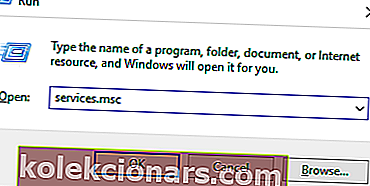
- Ritiniet uz leju pakalpojumu sarakstā un meklējiet Windows sanācijas pakalpojumu (sedsvc).
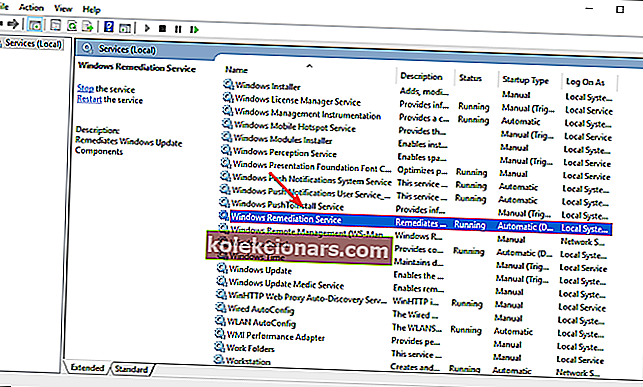
- Veiciet dubultklikšķi uz tā, lai atvērtu rekvizītu logu.
- Cilnes Vispārīgi sadaļā Startēšanas tips noklikšķiniet uz nolaižamā saraksta un atlasiet 'Atspējots'.
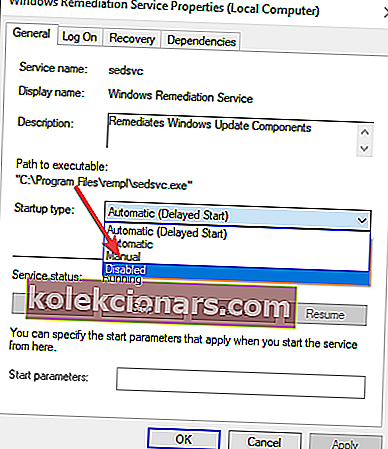
- Noklikšķiniet uz Lietot un pārbaudiet, vai problēma joprojām pastāv .
2. Pilnībā noņemiet “Windows Setup Remediations”
- Nospiediet taustiņus Win + I, lai atvērtu Windows iestatījumus.
- Atlasiet Lietotnes.
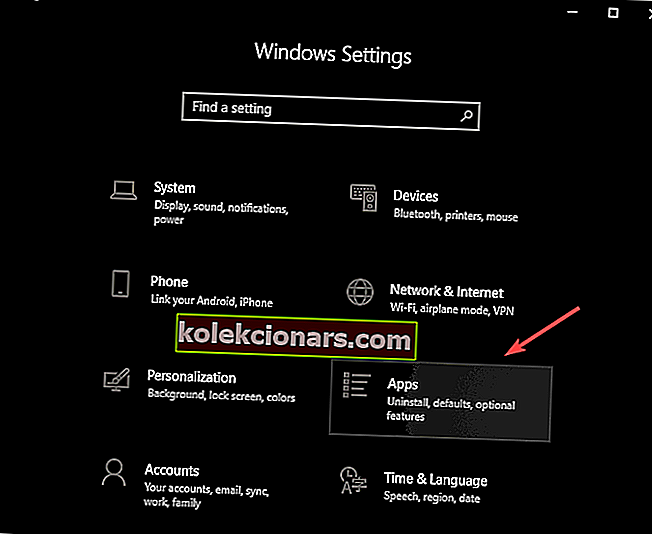
- Sarakstā Lietotnes un līdzekļi ritiniet uz leju, līdz atrodat “Windows iestatīšanas labošana (x64) (KB4023057)” vai “Atjauninājums operētājsistēmai Windows 10 x64 balstītām sistēmām (KB4023057)”.
- Noklikšķiniet uz programmas un pēc tam noklikšķiniet uz pogas Atinstalēt .
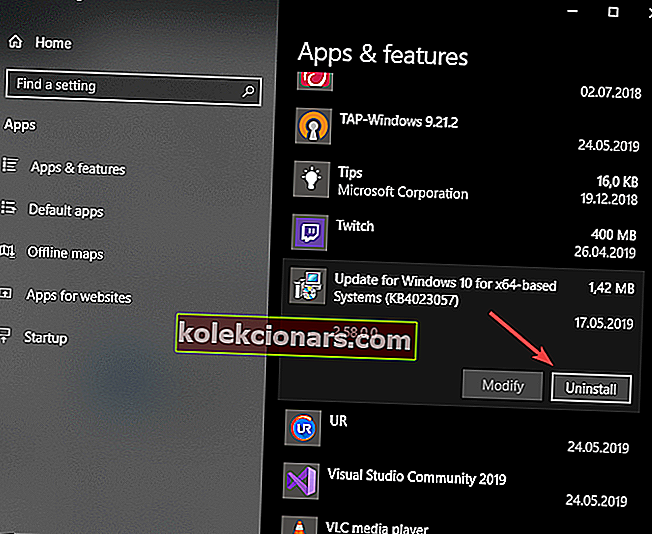
- Pārbaudiet, vai problēma ir atrisināta.
Vai Windows atjaunināšana izraisa lielu CPU izmantošanu? Labojiet to tagad ar vienu vienkāršu risinājumu!
3. Atspējojiet REMPL uzdevumu
- Nospiediet tastatūras taustiņus Win + R, dialoglodziņā Palaist ierakstiet 'taskchd.msc' un nospiediet taustiņu Enter .

- Logā Uzdevumu plānotājs noklikšķiniet uz bultiņas blakus ' Uzdevumu plānotāja bibliotēka', lai aktivizētu nolaižamo izvēlni.
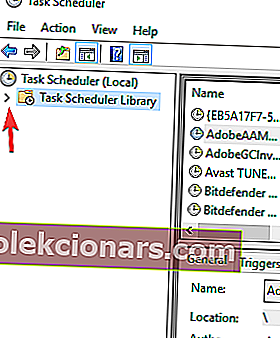
- Pārejiet uz mapi Microsoft -> Windows -> rempl .
- Labajā pusē esošajā panelī jūs redzēsiet uzdevumu “apvalks” .
- Atlasiet uzdevumu un nospiediet taustiņu Dzēst , pēc tam nospiediet Jā, lai apstiprinātu.
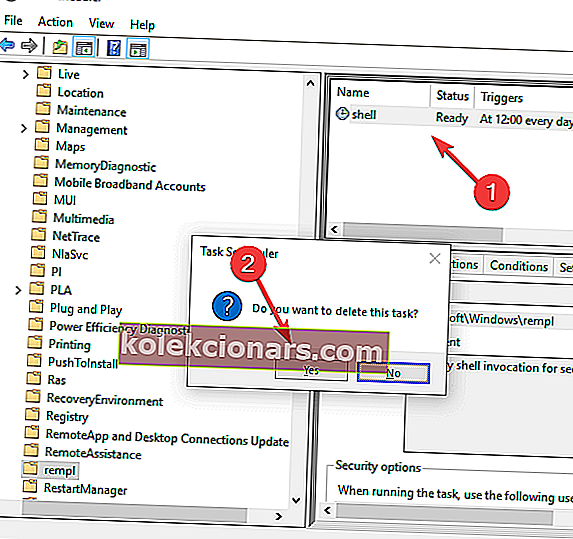
4. Bloķējiet Windows atjaunošanas pakalpojumu, izmantojot ugunsmūri
- Noklikšķiniet uz meklēšanas lodziņa Cortana un ierakstiet Windows Defender Firewall , pēc tam atveriet to.
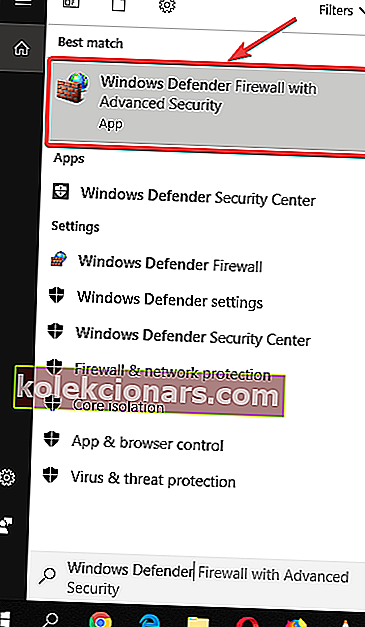
- Kreisās puses izvēlnē noklikšķiniet uz Papildu iestatījumi .
- Atlasiet 'Izejošās kārtulas'.
- Loga augšējā labajā stūrī noklikšķiniet uz 'Jauns noteikums' .
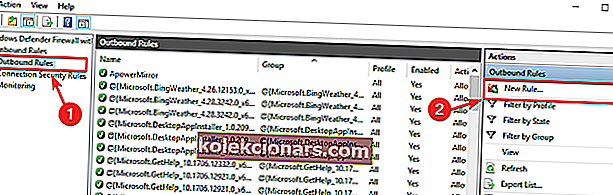
- Inside pop-up logs , izvēlieties "programma", un pēc tam noklikšķiniet uz uz "Next" pogu .
- Cietajā diskā dodieties uz Windows atjaunošanas pakalpojuma atrašanās vietu (C:> Program Files> rempl).
- Atlasiet failu “sedsvc.exe” un 3 reizes noklikšķiniet uz Tālāk, lai pabeigtu procesu.
- Ievadiet jaunās kārtulas nosaukumu un noklikšķiniet uz Pabeigt.
Šajā rakstā mēs izpētījām dažus no labākajiem veidiem, kā novērst ātruma problēmas, ko izraisījis process sedlauncher.exe, kas darbojas operētājsistēmā Windows 10.
Lūdzu, nekautrējieties paziņot mums, vai šī rokasgrāmata palīdzēja jums atrisināt jūsu problēmu, izmantojot zemāk esošo komentāru sadaļu.
LASI ARĪ:
- NVDisplay.Container.exe izraisa lielu CPU izmantošanu [EXPERT FIX]
- Viesu operētājsistēma ir atspējojusi CPU [EXPERT FIX]
- Izlabojiet Windows 10, piemēram, PRO, CPU ventilatora ātruma kļūdu